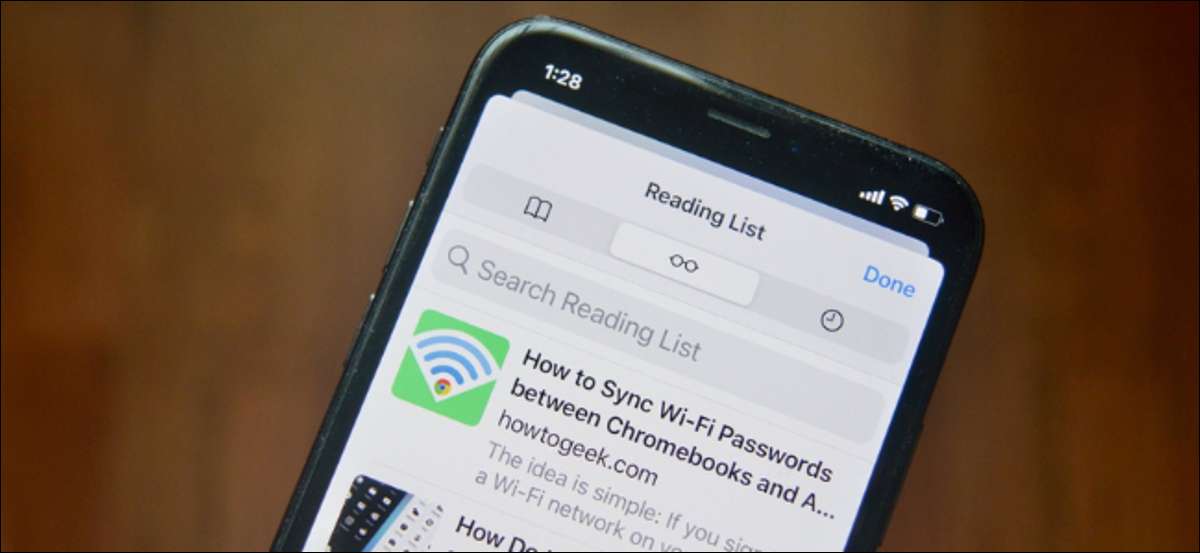
SAFARI'yı iPhone, iPad veya Mac'inizde varsayılan tarayıcınız olarak kullanıyorsanız, bir üçüncü taraf okuma sonrası servisine ihtiyacınız yoktur. Cep . Makaleleri daha sonra dikkat dağıtmayan bir ortamda okumak için kaydetmek için Safari'nin yerleşik okuma listesi özelliğini kullanabilirsiniz.
İPhone ve iPad için Safari'de Okuma Listesi Nasıl Kullanılır?
Safari'nin Okuma Listesi özelliği, tüm kaydedilmiş makaleleri tüm cihazlarınızda senkronize eder, böylece Mac'inizdeki bir makaleyi kaydedebilir ve boş zamanlarınızda iPhone veya iPad'inizde okuyabilirsiniz.
Hem açık makaleleri hem de linkleri okuma listesine kaydedebilirsiniz. Başlamak için, iPhone veya iPad'inizdeki Safari uygulamasını açın ve daha sonra kaydetmek istediğiniz sayfayı açın.
Ardından, araç çubuğundan Paylaş düğmesine dokunun.
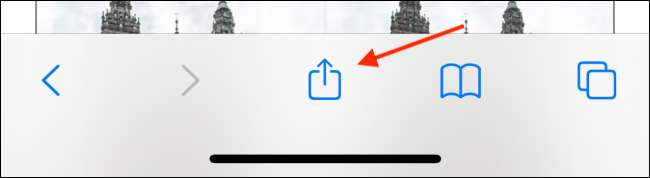
"Okuma Listesine Ekle" seçeneğini seçin. Bu yöntem, Safari'nin uygulama içi tarayıcısını kullanan uygulamalarda da çalışacaktır.
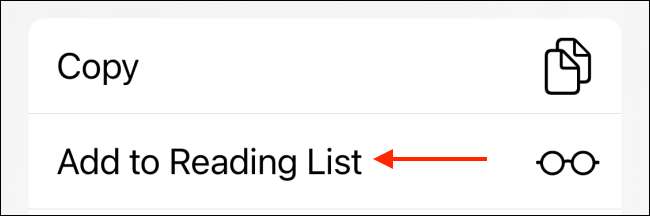
Geçerli sayfayı okuma listesine hızlı bir şekilde eklemek için, Bookmarks düğmesine dokunun ve basılı tutun ve pop-up'tan "Okuma Listesine Ekle" düğmesini seçin.
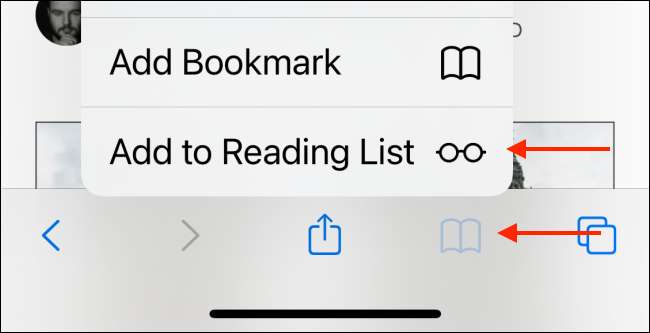
Ayrıca bir bağlantıyı basılı tutabilir ve önce açmak zorunda kalmadan okuma listesine herhangi bir bağlantı eklemek için "Okuma Listesine Ekle" seçeneğini seçebilirsiniz.
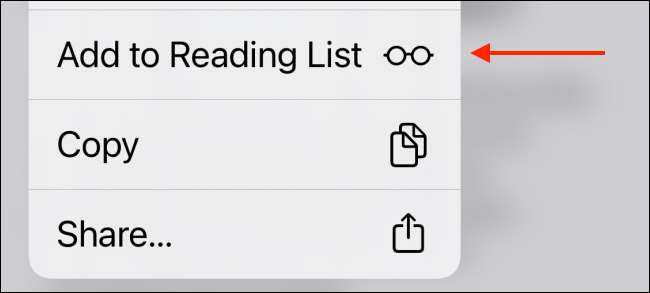
Tüm okuma listesi makalelerinizi ayrı bir sekmede bulabilirsiniz. Yer imleri bölümü . Oraya ulaşmak için, araç çubuğundan yer imlerine simgesine dokunun.
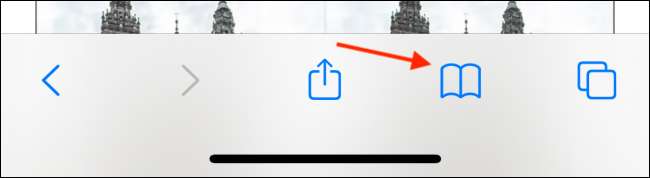
Okuma Listesi sekmesine geçin (bir gözlük simgesine benzeyen). İPad'inizde, bu kenar çubuğunda görünecektir.
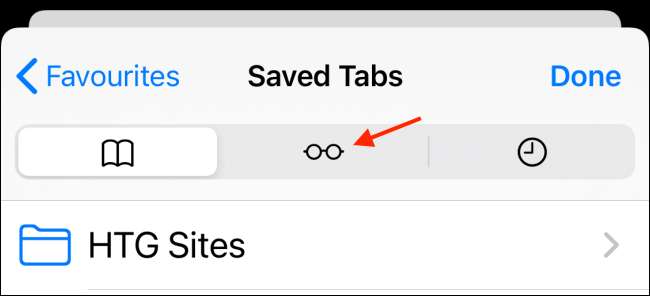
Tüm kayıtlı sayfalarınızı veya makalelerinizi burada göreceksiniz. Sadece açmak için bir sayfaya dokunun Okuyucu görünümü . Burada, yazı tipini, yazı tipi boyutunu ve arka plan rengini özelleştirebilirsiniz.
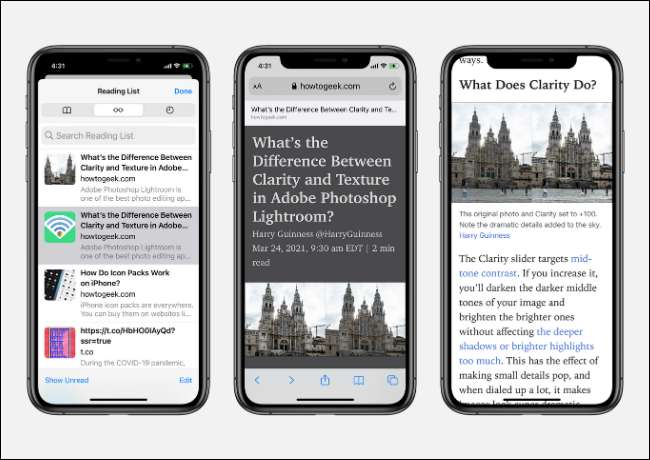
İLGİLİ: Safari'de Okuyucu Modunu Nasıl Kullanılır ve Tweak
Kayıtlı bir makaleyi okuduğunuzda, sayfanın altına gidebilir ve bir sonraki makaleyi yüklemek için yukarı kaydırabilirsiniz.
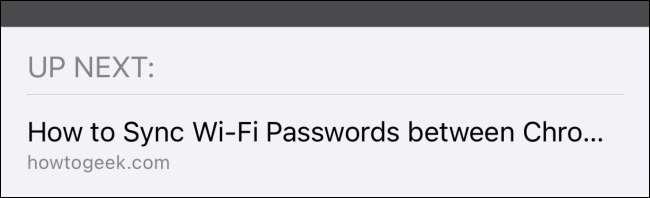
Okuma listesinden tek bir sayfayı silmek için, sayfa başlığında sola kaydırın ve "Sil" düğmesine dokunun.
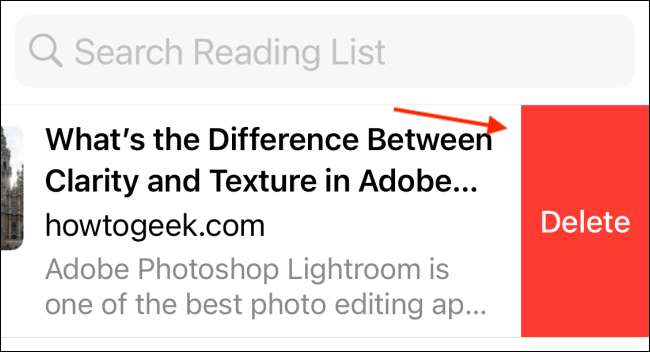
Birden çok sayfayı birlikte silmek istiyorsanız, sayfanın altındaki "Düzenle" düğmesine dokunun.
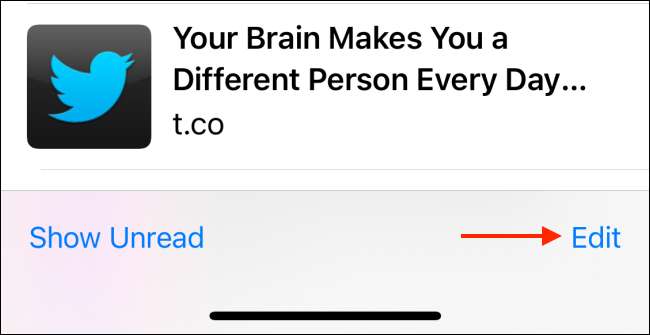
Ardından silmek istediğiniz sayfaları seçin ve "Sil" düğmesine dokunun.
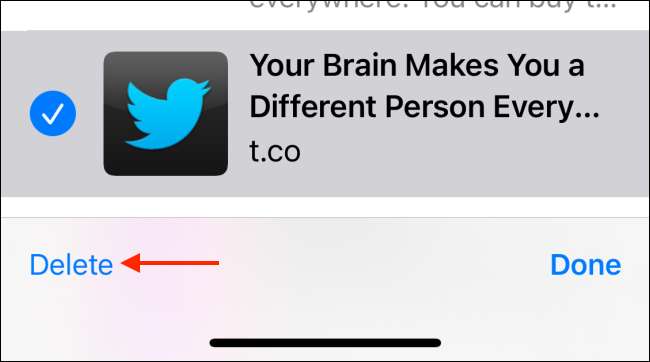
Mac için Safari'de Okuma Listesi Nasıl Kullanılır?
Okuma listesini kullanma süreci Mac'te Safari için farklı olsa da, aynı özelliği burada ayarlayacaksınız.
Mac'inizde, başlamak için Safari uygulamasını açın. Ardından, daha sonra kaydetmek istediğiniz sayfayı açın. Burada, URL çubuğuna gidin ve sayfa okuma listesine eklemek için küçük "+" düğmesine dokunun.
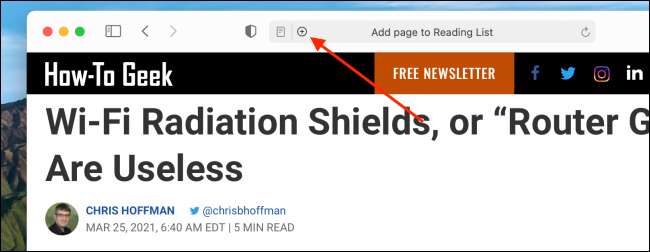
Alternatif olarak, makaleyi kaydetmek için "Okuma Listesine Ekle" düğmesine tıklamadan önce, araç çubuğundan Paylaş düğmesini tıklatabilirsiniz.
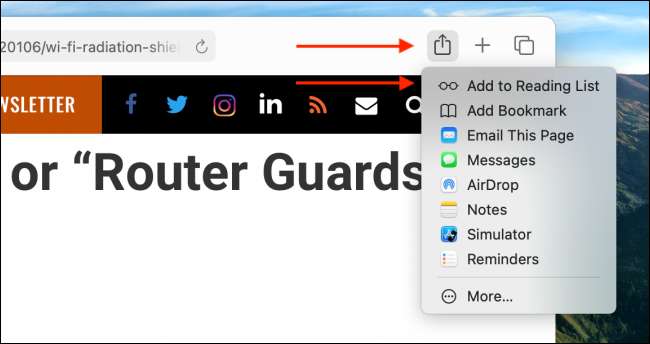
Okuma listesine herhangi bir bağlantı da ekleyebilirsiniz. Bağlantıyı sağ tıklatın ve "Okuma Listesine Bağlantı Ekle" seçeneğini seçin.
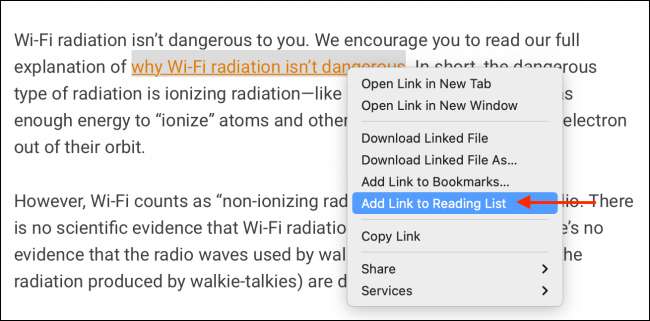
Mac için Safari'de, kenar çubuğundaki okuma listesi özelliğini bulacaksınız. Öncelikle, üst araç çubuğundan kenar çubuğunu tıklatın.
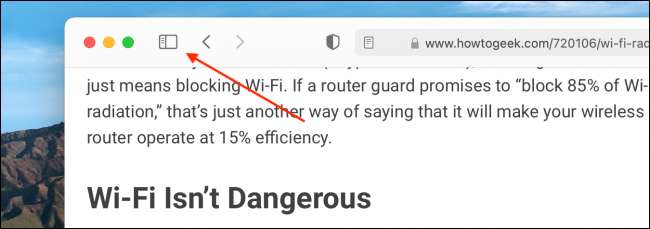
Burada, Okuma Listesi sekmesine gidin.
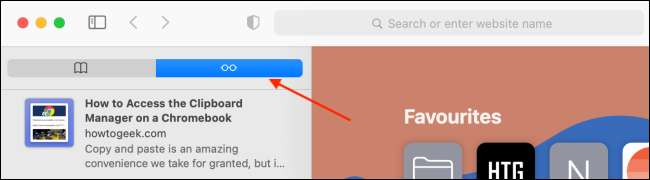
Şimdi kayıtlı tüm makalelerin bir listesini göreceksiniz. Okuyucu görünümünde açmak için bir makale tıklayın. Buradan, makale metin boyutunu, yazı tipini ve arka plan temasını değiştirebilirsiniz.
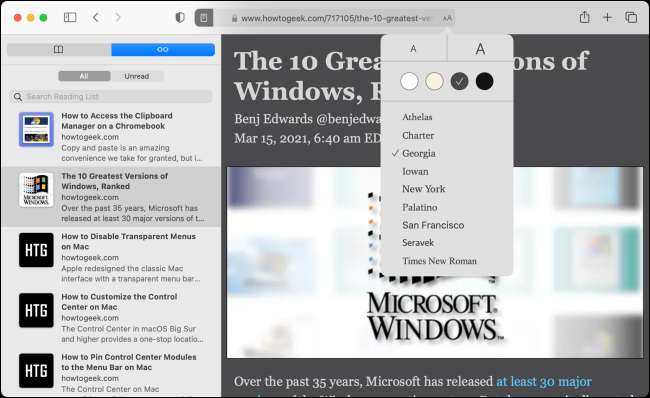
Bir sayfayı listeden kaldırmak için, "Öğeyi Kaldır" seçeneğini sağ tıklatın ve seçin.
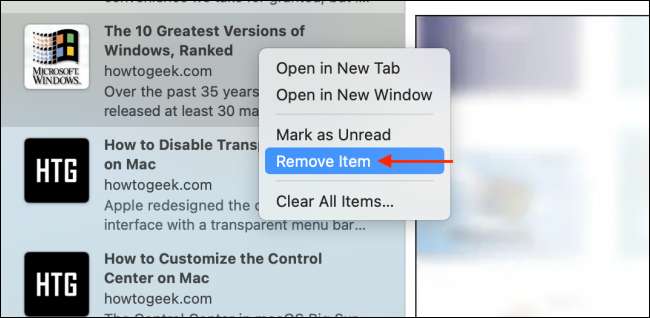
Safari 14.0 ve daha yüksek kullanıyorsanız, okuma listesine Yeni Özelleştirilebilir başlangıç sayfası ilave olarak.
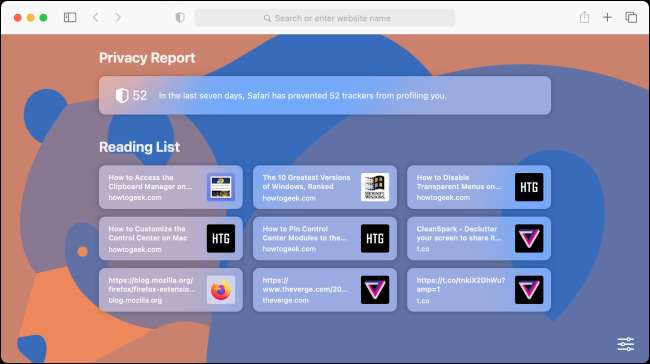
İLGİLİ: Mac'te Safari Başlangıç Sayfasını Özelleştirme
İPhone, iPad ve Mac'te Çevrimdışı Okuma Listesi Nasıl Kullanılır?
Varsayılan olarak, okuma listesi özelliği, çevrimdışı kullanım için makaleleri indirmez. Komreniniz sırasında makaleleri okumak istiyorsanız, bu bir sorun olabilir. Neyse ki, okuma listesi için çevrimdışı özelliği sağlayan bir ayar var.
İPhone'unuzda veya iPad'inizde, "Ayarlar" uygulamasını açın.

"Safari" bölümüne gidin.

Ardından, "Okuma Listesi" bölümünden, "Otomatik Olarak Otomatik Olarak Kaydet" seçeneğinin üzerine geçiş yapın.
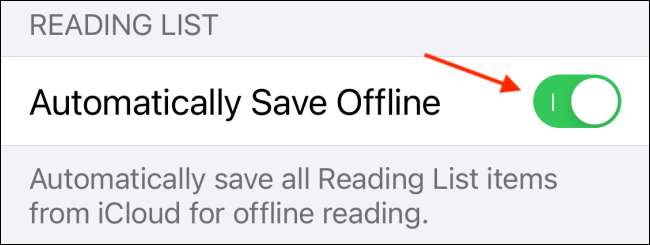
Mac için de aynı özelliği de etkinleştirebilirsiniz.
Mac'te Safari'yi açtıktan sonra, üst menü çubuğundan "Safari" düğmesini tıklatın ve "Tercihler" seçeneğini seçin.

"Gelişmiş" sekmesine gidin ve "Makaleleri otomatik olarak okuma için kaydetme" seçeneğini etkinleştirin.
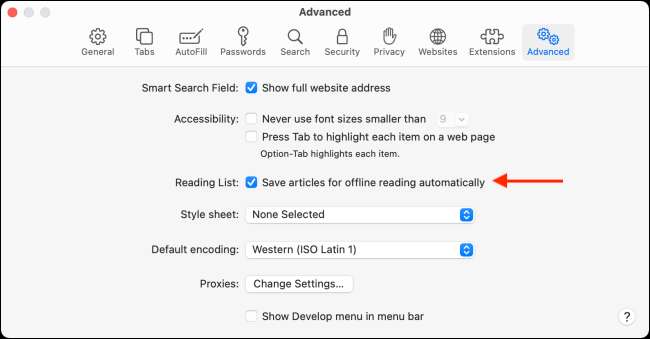
Şimdi hepiniz ayarlısın. Daha sonra tasarruf ettiğiniz tüm makaleler cihazınıza indirilir. Mutlu okuma!





